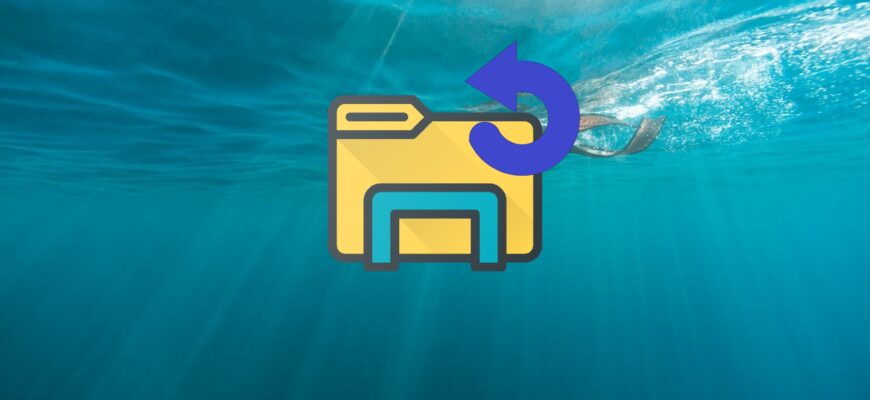Esplora risorse è una shell grafica (applicazione) che consente all’utente di accedere ai file del sistema operativo.
Molto spesso, dopo aver applicato varie modifiche al registro, è necessario riavviare Esplora risorse affinché le modifiche abbiano effetto.
Inoltre, in alcuni casi, se Explorer si ‘blocca’, può semplicemente riavviarlo invece di riavviare il computer.
Questo materiale è di natura informativa ed educativa e analizza i diversi modi per riavviare Windows Explorer.
Come riavviare Windows Explorer utilizzando Task Manager
Questo è il modo più semplice e comune per riavviare Explorer.
Apra Task Manager premendo Ctrl + Turno + Esc
Poi, nella scheda Processi
trova il processo denominato Windows Explorer
, lo selezioni con il tasto sinistro del mouse e faccia clic su Riavvia
. 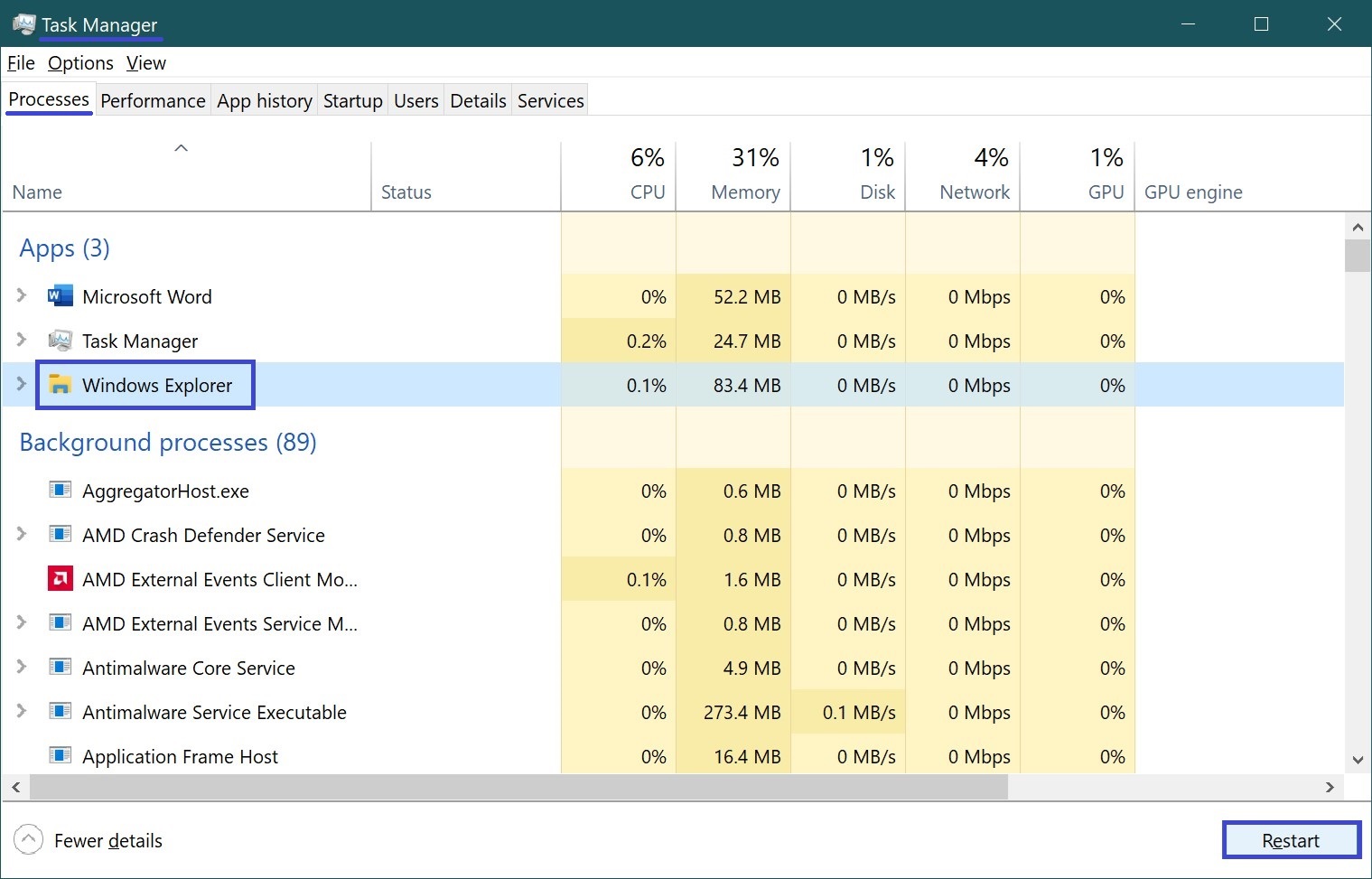 In alternativa, può fare clic con il pulsante destro del mouse sul processo denominato Windows Explorer
In alternativa, può fare clic con il pulsante destro del mouse sul processo denominato Windows Explorer
e nel menu contestuale che appare, selezionare Riavvia
. 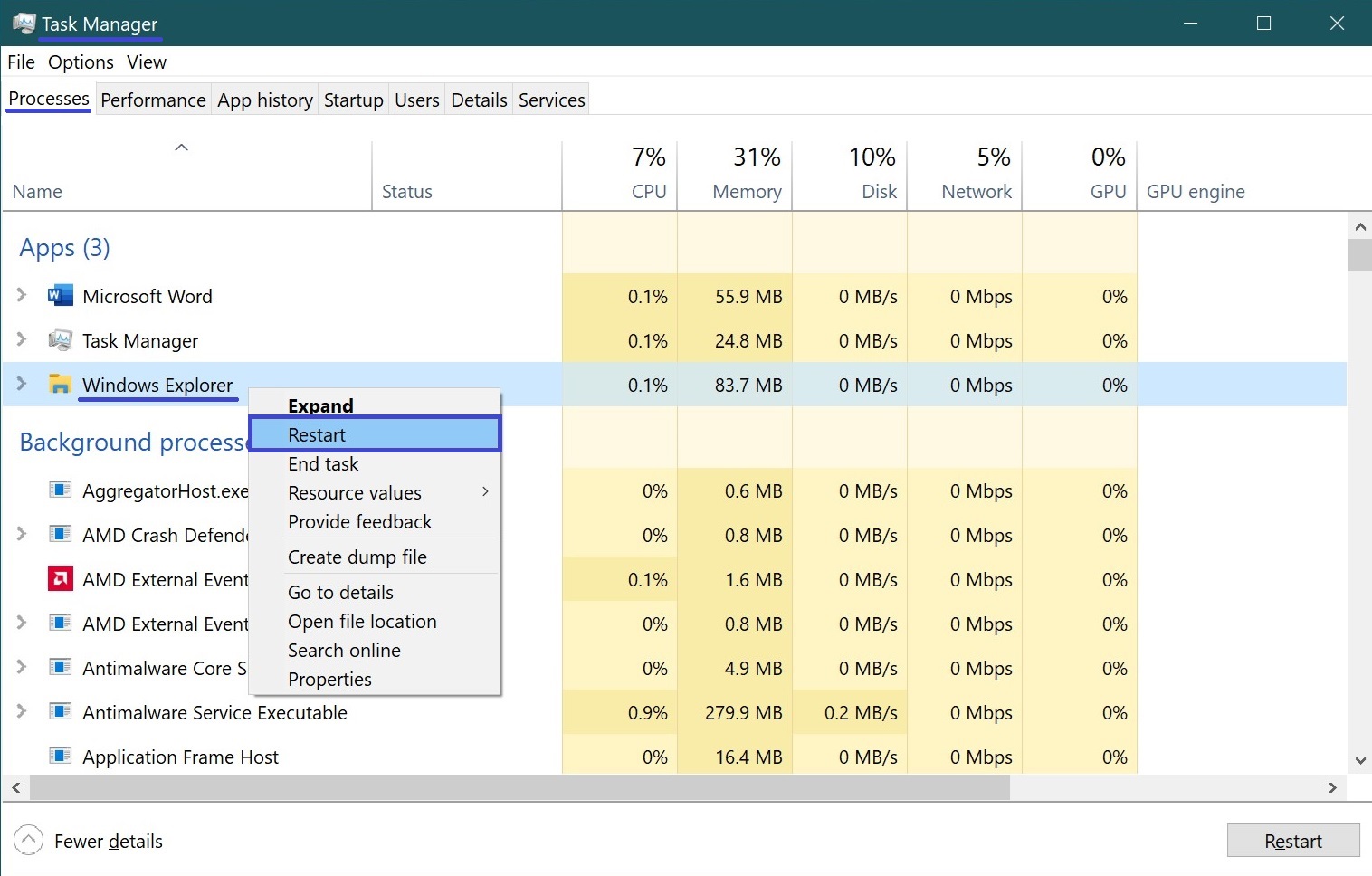
Come riavviare Windows Explorer dal prompt dei comandi
Esegua un prompt dei comandi come amministratore ed esegua i seguenti comandi: Per prima cosa, interrompere forzatamente il processo explorer.exe
taskkill /F /IM explorer.exe
Poi avvii di nuovo il processo explorer.exe
avviare explorer.exe
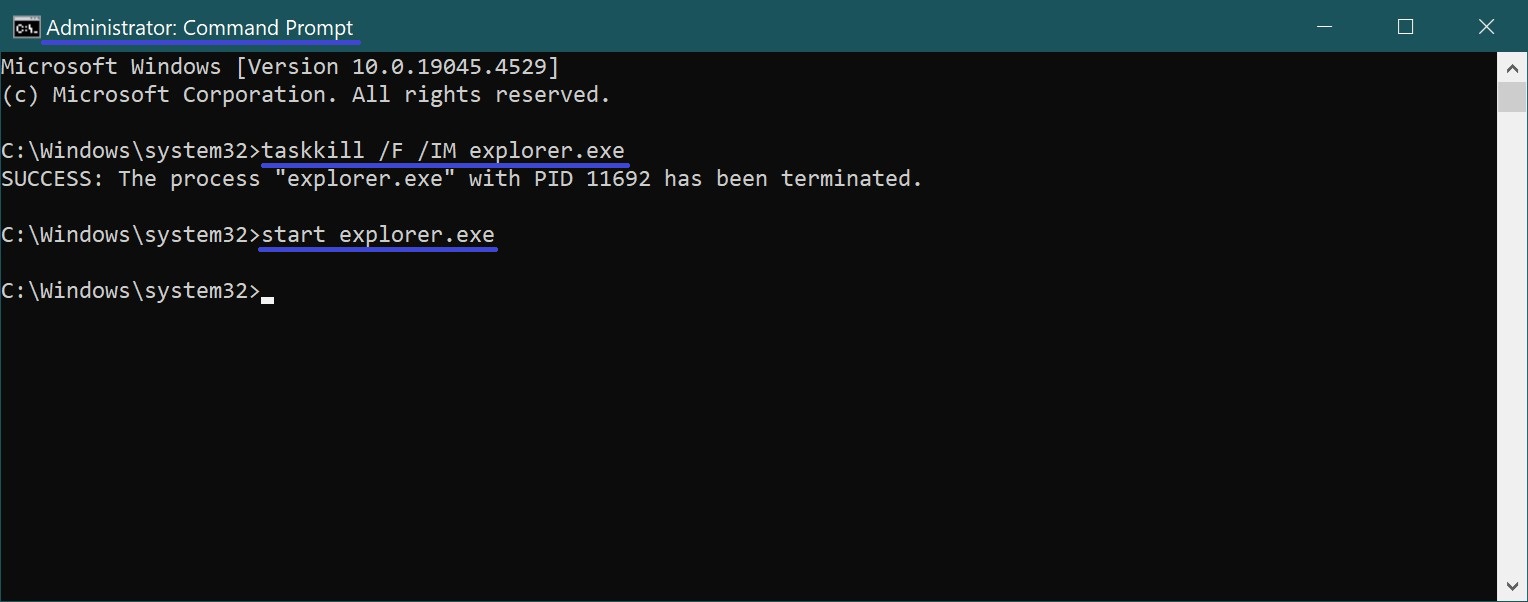
Come riavviare Esplora risorse di Windows utilizzando un file “cmd” o “bat”.
Se deve spesso riavviare Windows Explorer, può creare un file di comando(cmd) o un file batch(bat) per farlo.
Crei un documento di testo in cui copi e incolli il seguente codice:
::restart explorer.exe @echo off taskkill /F /IM explorer.exe start explorer.exe
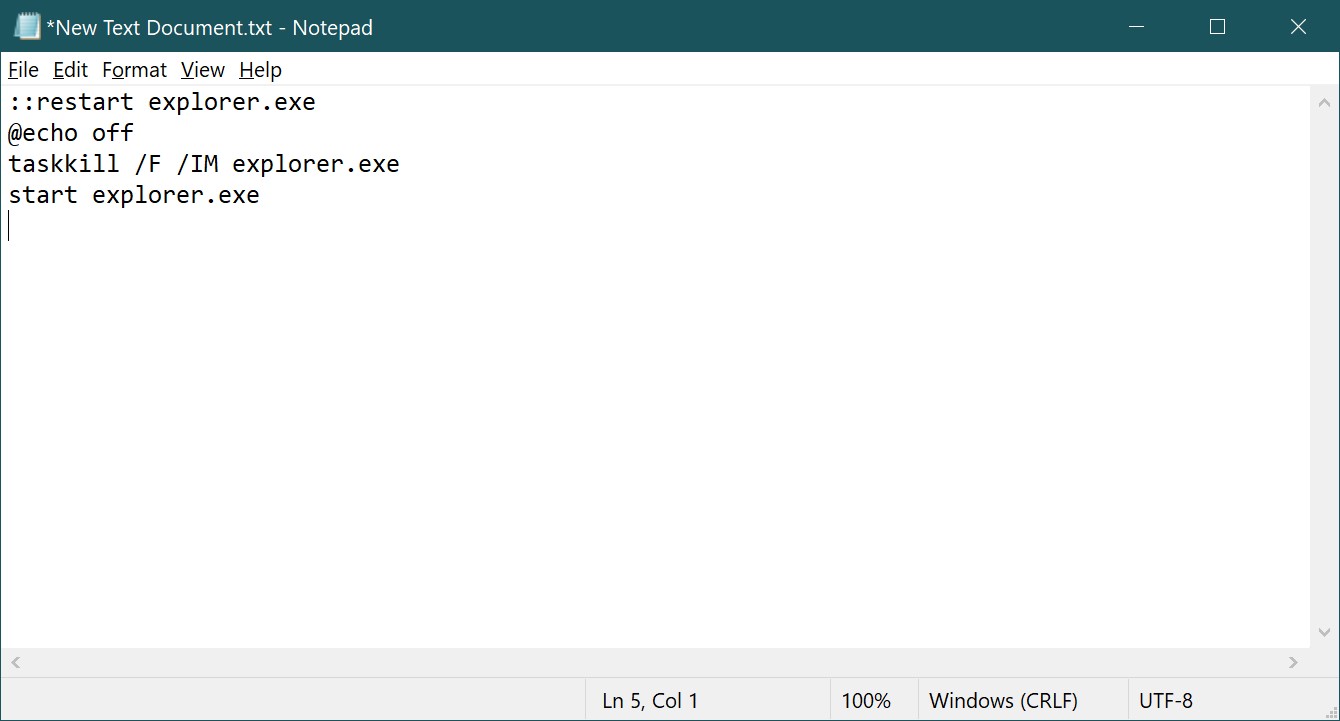 Salvi il file e cambi la sua estensione da .txt a .cmd o .bat
Salvi il file e cambi la sua estensione da .txt a .cmd o .bat 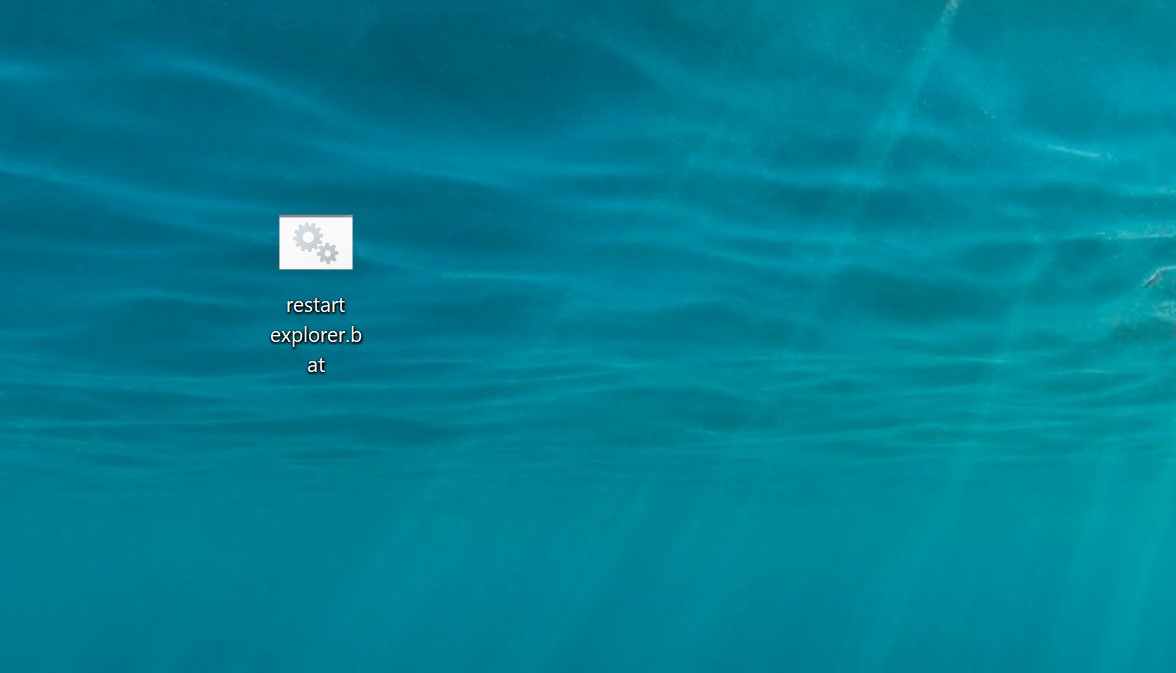 Ora, se esegue il file creato, questo riavvierà Explorer.
Ora, se esegue il file creato, questo riavvierà Explorer.
Con questi semplici passaggi può riavviare Windows Explorer.